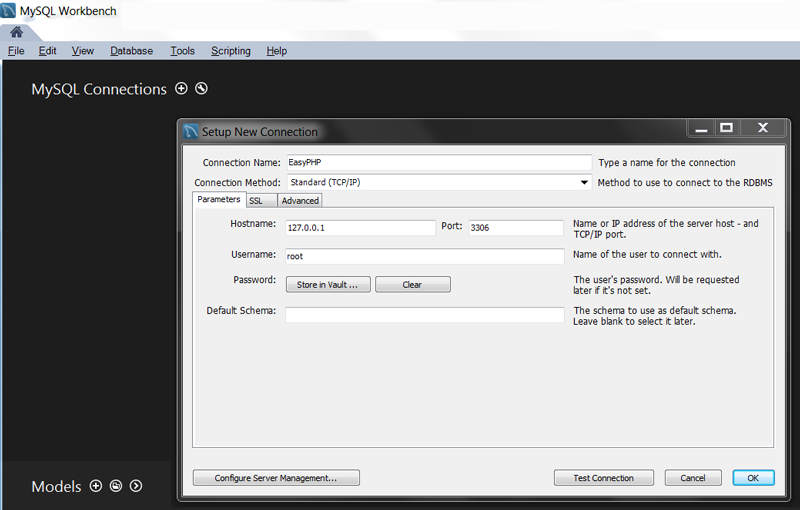MySQL Workbench est un utilitaire de conception et d'administration de base de données. Il est disponible sous Windows et sous Mac.
Il peut être configuré pour accéder à un serveur de bases de données installé localement, installé sur une machine virtuelle ou encore installé sur une machine distante.
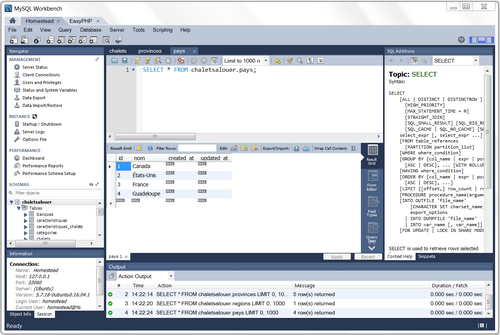 Voici quelques-uns de ses atouts :
Voici quelques-uns de ses atouts :
- Tout comme phpMyAdmin, il comprend un environnement graphique pour gérer des bases de données, des tables, des données, etc.
- Tout comme phpMyAdmin, il offre un éditeur visuel qui facilite la modélisation de données.
- Tout comme phpMyAdmin, il permet de générer les requêtes SQL pour recréer la base de données (exporter la BD).
- Contrairement à phpMyAdmin, il est installé sur le poste client. Ainsi, si le serveur n'offre pas phpMyAdmin, vous pouvez installer Workbench sur votre poste pour gérer la base de données installée sur le serveur.
- etc.
Installation
Pour installer MySQL Workbench :
Configuration
La configuration à faire dépend de l'environnement dans lequel votre SGBD est installé.
Configurer MySQL Workbench pour une base de données locale
Si vous avez un serveur MySQL installé localement sur votre ordinateur, comme c'est le cas lorsque vous travaillez avec AMPPS ou EasyPHP, ces instructions sont pour vous.
Sous Windows, avec EasyPHP
- D'abord, démarrez EasyPHP et assurez-vous que votre serveur MySQL soit démarré.
- À l'ouverture de Workbench, cliquez sur le + à côté de MySQL Connections puis remplissez le formulaire comme suit :
- Connection name : EasyPHP (ou autre chose à votre choix)
- Connection Method : Standard (TCP/IP)
- Hostname : 127.0.0.1
- Port : 3306
- Username : root
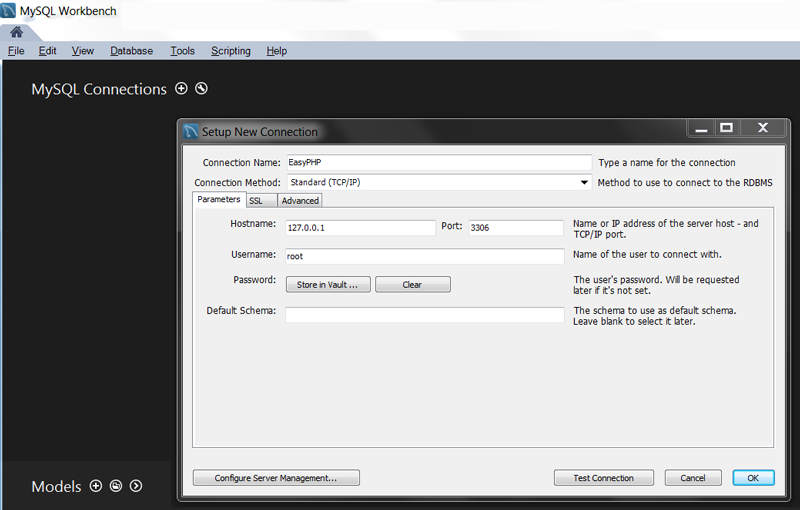
Sous Mac avec AMPPS
- Assurez-vous que votre serveur MySQL soit démarré sous AMPPS.
- À l'ouverture de Workbench, cliquez sur le + à côté de MySQL Connections puis remplissez le formulaire comme suit :
- Connection name : AMPPS (ou autre chose à votre choix)
- Connection Method : Local Socket/Pipe
- Socket/Pipe Path : /Application/MAMP/tmp/mysql/mysql.sock (notez que ce fichier est caché, vous ne le verrez donc pas dans la hiérarchie de fichiers)
- Username : root
- Password : root

Configurer MySQL Workbench pour une base de données sur une boîte Homestead (Windows ou Mac)
Si vous programmez en Laravel et que vous utilisez Homestead pour votre développement local, ces instructions sont pour vous.
- À l'ouverture de Workbench, cliquez sur le + à côté de MySQL Connections puis remplissez le formulaire comme suit :
- Connection name : Homestead (ou autre chose à votre choix)
- Connection Method : Standard (TCP/IP)
- Hostname : 127.0.0.1
- Port : 33060 (sur certains systèmes, ce pourrait être 2200. Le port à utiliser apparaît à l'écran quand on fait le vagrant up : « Fixed port collision for 3306 => 33060. Now on port 2200. »)
- Username : homestead
- Quand MySQL Workbench vous demandera le mot de passe, entrez « secret ».

Configurer MySQL Workbench pour une base de données située sur un serveur distant
Ici, il y a quelques configurations supplémentaires à faire pour que le serveur MySQL accepte les connexions distantes. Voir http://www.thegeekstuff.com/2010/08/allow-mysql-client-connection/.
Veuillez noter que le contenu de cette fiche vous est partagé à titre gracieux, au meilleur de mes connaissances et sans aucune garantie.
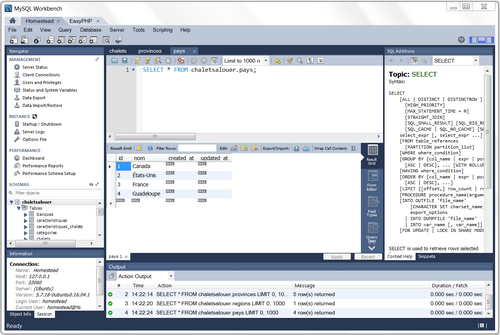 Voici quelques-uns de ses atouts :
Voici quelques-uns de ses atouts :